Cara Instal Ulang DirectX di Windows 10
Diterbitkan: 2022-08-31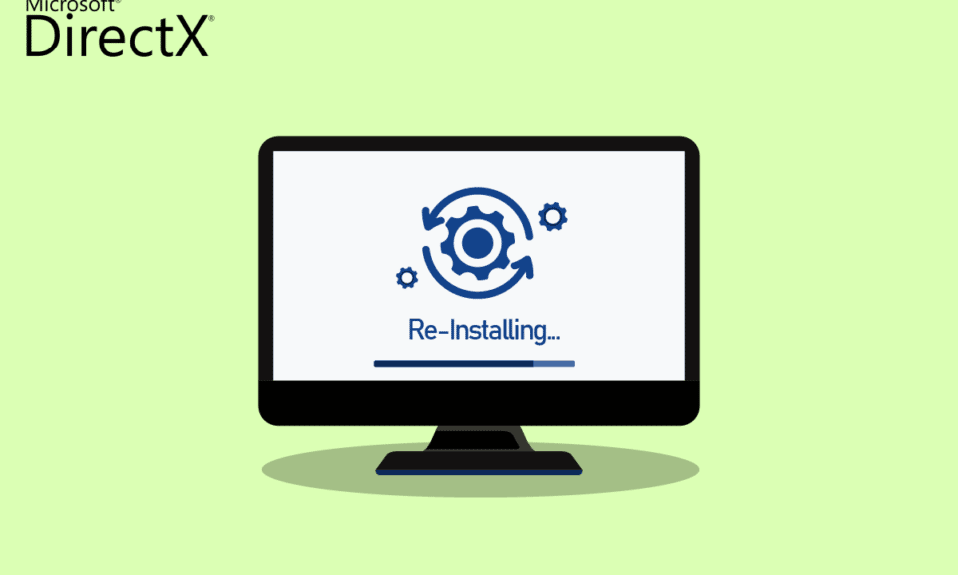
DirectX Microsoft adalah seperangkat alat untuk meningkatkan kinerja multimedia di PC Windows. Program yang ditingkatkan oleh DirectX adalah game, pemutaran video, suara, dan grafik. DirectX memang alat yang berharga bagi pengguna Windows. Namun, alat yang luar biasa seperti itu juga rentan terhadap beberapa kesalahan. Jika DirectX di komputer Anda menjadi rusak, itu dapat menyebabkan masalah bagi beberapa pengguna. Jika Anda adalah salah satu pengguna yang kesulitan, maka Anda mungkin ingin mencoba menginstal ulang DirectX Windows 10. Terkadang, pemecahan masalah GPU, perangkat keras, dan perangkat lunak PC Anda tidak cukup dalam menyelesaikan masalah dengan DirectX. Salah satu perbaikan potensial dalam kasus seperti itu adalah menginstal ulang atau membersihkan menginstal Microsoft DirectX 12 untuk Windows 10, yang dimungkinkan dengan panduan menyeluruh kami. Pelajari lebih lanjut tentang DirectX dan cara menginstalnya kembali di bagian selanjutnya.
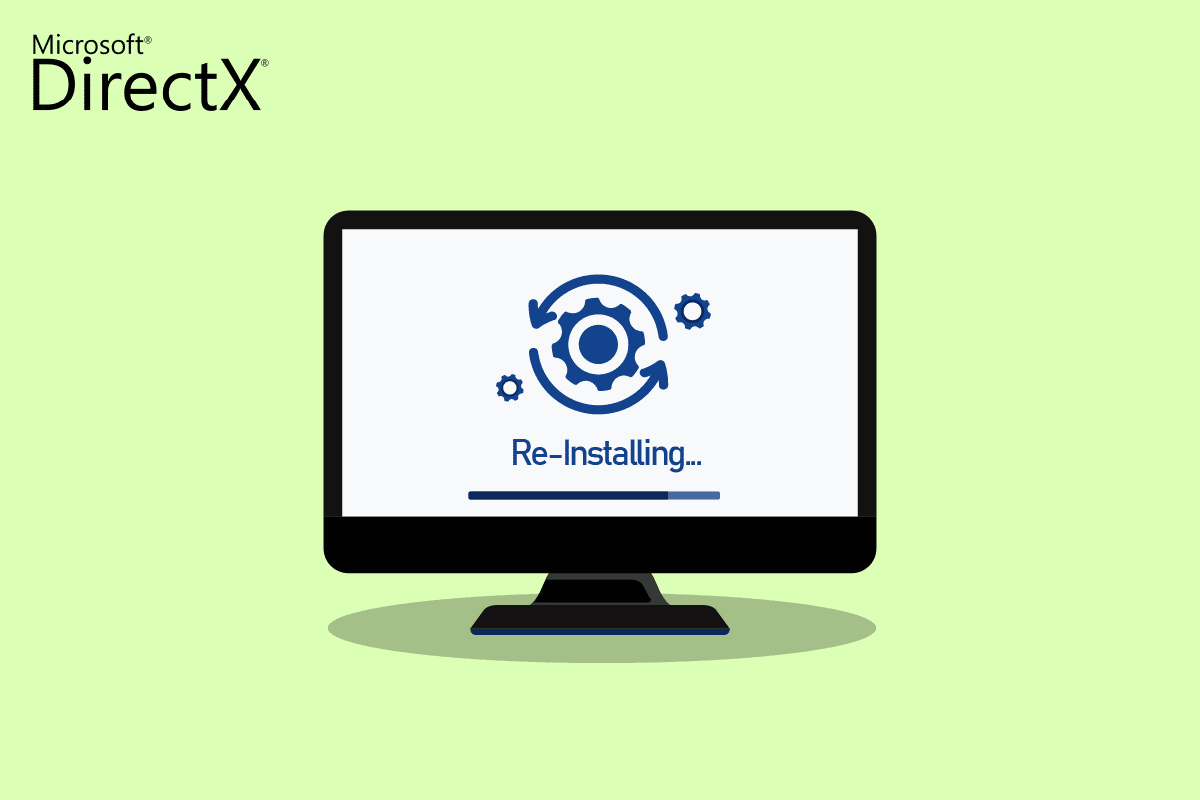
Isi
- Bagaimana Cara Menginstal Ulang DirectX di Windows 10?
- Metode termudah: Periksa & Instal Pembaruan Windows
- Langkah I: Copot pemasangan DirectX
- Langkah II: Unduh Penginstal DirectX
- Metode Tambahan: Instal DirectX dalam Safe Mode
Bagaimana Cara Menginstal Ulang DirectX di Windows 10?
Meskipun DirectX adalah aplikasi bawaan di Windows 10 dan diperbarui secara otomatis dengan pembaruan sistem, ada kemungkinan sistem Anda terus berjalan pada versi DirectX yang lebih lama. Hal ini dapat terjadi karena adanya program tertentu yang mengganggu proses install ulang DirectX 11. Selain itu, masalah selama proses peningkatan juga dapat menyebabkan DirectX menjadi rusak. Karena tidak ada paket mandiri untuk mengunduh DirectX, ikuti langkah-langkah yang diberikan yang dapat membantu Anda menginstal ulang pada PC Windows Anda.
Metode termudah: Periksa & Instal Pembaruan Windows
Biasanya, pembaruan untuk Windows diinstal secara otomatis di PC atau laptop. Jika itu tidak terjadi, Anda dapat memeriksa pembaruan Windows secara manual dan menginstalnya. Karena di Windows 10 dan versi di atasnya, memperbarui sistem operasi juga membantu menyegarkan DirectX. Ini akan membantu Anda dengan pengalaman yang sama seperti menginstal ulang DirectX 11. Anda dapat memeriksa panduan kami tentang Cara Mengunduh dan Menginstal Pembaruan Terbaru Windows 10 untuk lebih lanjut.
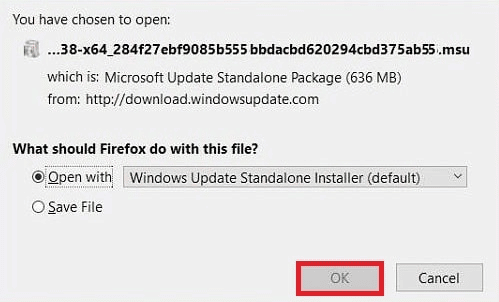
Baca Juga: Cara Menggunakan DirectX Diagnostic Tool di Windows 10
Langkah I: Copot pemasangan DirectX
Hal pertama yang perlu dilakukan adalah menghapus instalasi DirectX dari PC Anda. Menghapus semua file DirectX adalah satu-satunya cara untuk menginstal Microsoft DirectX untuk Windows 10 nanti. Ada banyak cara untuk mencapainya seperti:
- menghapus instalan program dari Panel Kontrol,
- menghapus DirectX dengan uninstaller.exe-nya.,
- menggunakan pemulihan sistem untuk menghapus DirectX, dan banyak lagi.
Dijelaskan di bawah ini adalah metode paling sederhana untuk menghapus instalasi DirectX menggunakan opsi Program dan Fitur di PC Anda. Jadi, mari kita mulai dengan langkah-langkah agar Anda dapat menginstal ulang DirectX Windows 10 lebih lanjut:
1. Klik kanan pada ikon Mulai di Desktop Anda dan pilih Jalankan seperti yang ditunjukkan.
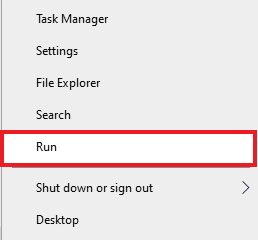
2. Masuk ke Control Panel di kotak dialog Run & tekan Enter .
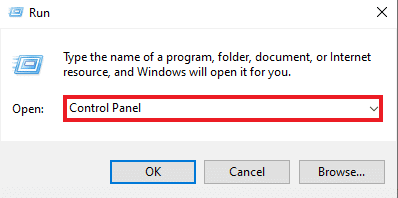
3. Sekarang, pilih Program dan Fitur .

4. Selanjutnya, cari DirectX di daftar program dan klik kanan padanya.
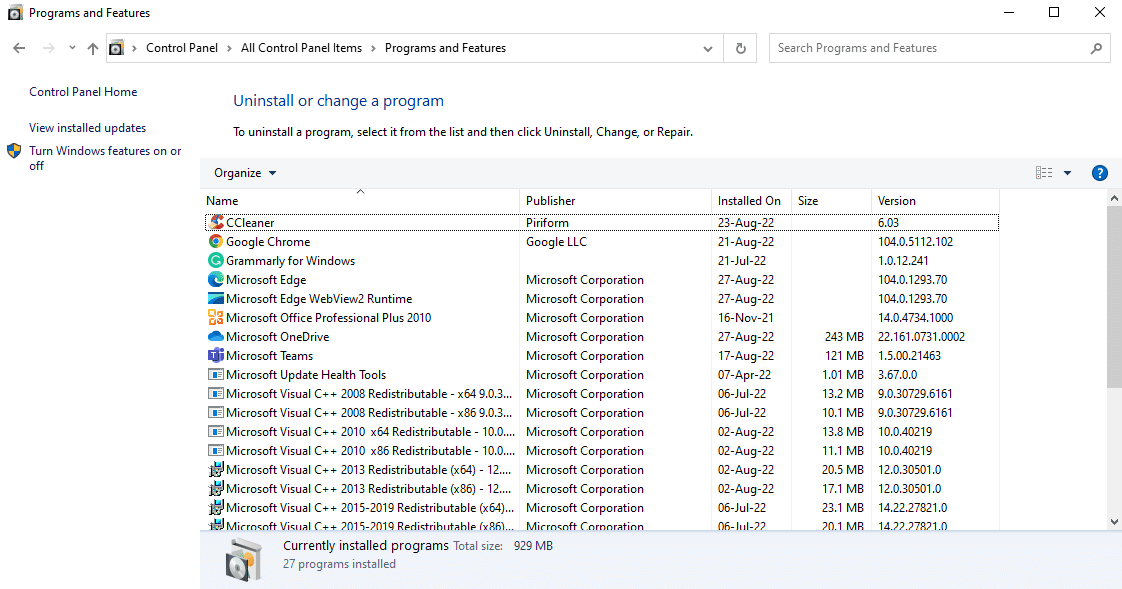
5. Pilih Uninstall dari menu yang diberikan seperti yang ditunjukkan.
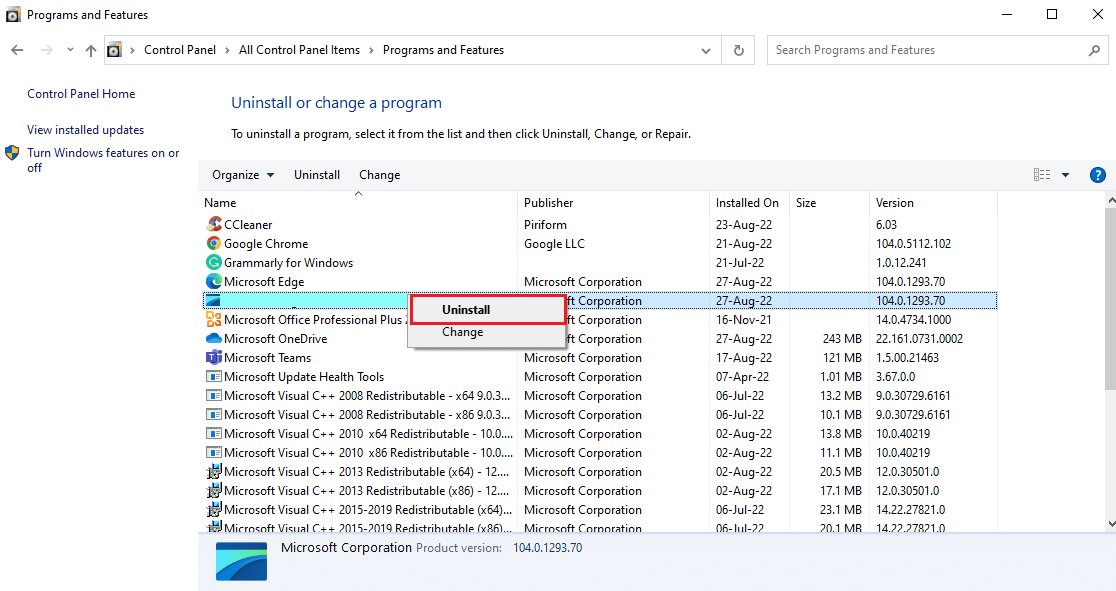

6. Konfirmasikan hal yang sama & ikuti petunjuk di layar, seperti yang diminta.
Baca Juga: Memperbaiki Kesalahan Alps SetMouseMonitor di Windows 10
Langkah II: Unduh Penginstal DirectX
Metode selanjutnya yang sangat membantu untuk menginstal ulang DirectX Windows 10 adalah dengan mengunduh penginstal DirectX secara manual yang tersedia di Pusat Unduhan Microsoft. Metode ini membantu memulihkan file yang hilang, jika ada, dan memproses penginstalan ulang DirectX. Sekarang, ikuti langkah-langkah yang diberikan di bawah ini untuk menggunakan penginstal DirectX:
1. Buka browser web apa pun untuk mengunduh DirectX End-User Runtime Web Installer.
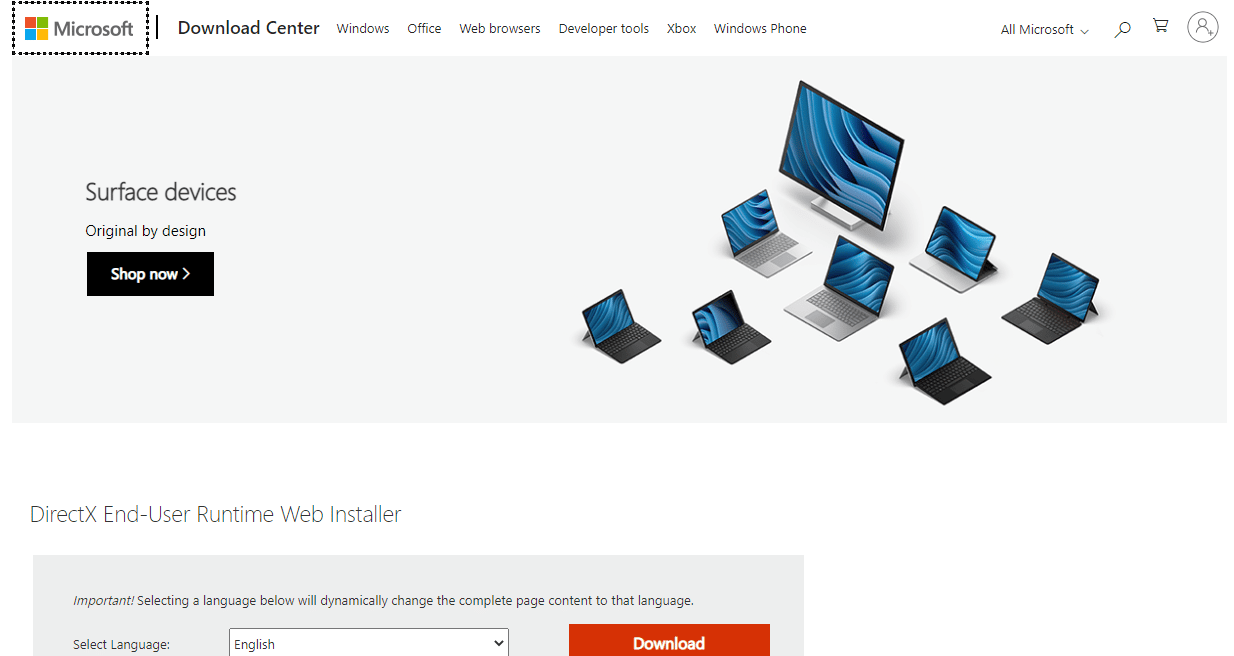
2. Setelah Anda memilih bahasa , klik Download .
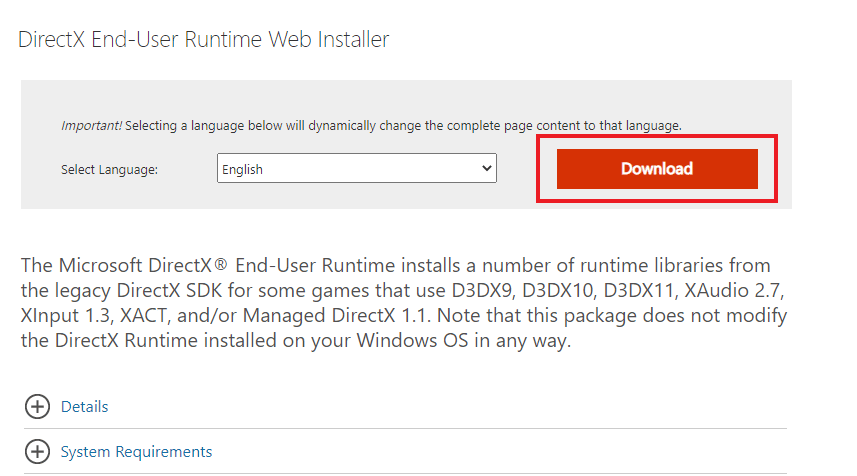
3. Klik pada file dxwebsetup.exe yang diunduh di PC Anda.
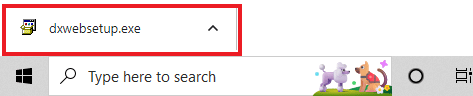
4. Pilih I accept the agreement dan klik Next di jendela Installing Microsoft(R) DirectX(R) .
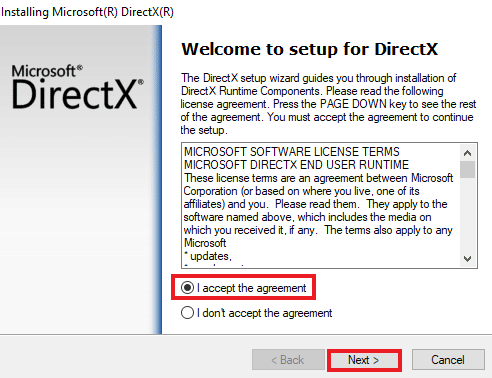
5. Sekarang, klik Next lagi.
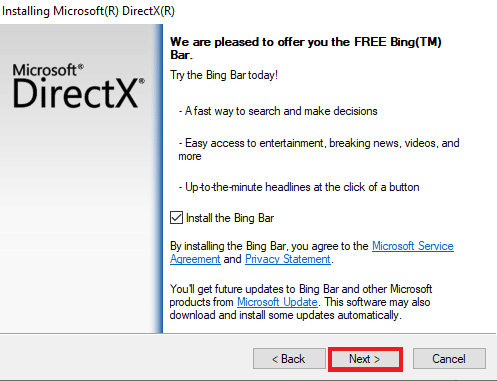
6. Pengaturan DirectX akan mulai menginstal seperti yang ditunjukkan.
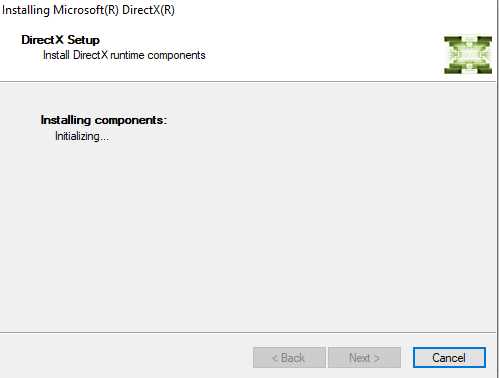
Baca Juga : Cara Update DirectX di Windows 10
Metode Tambahan: Instal DirectX dalam Safe Mode
Cara lain untuk memperbarui DirectX 12 adalah dengan memaksa PC Anda untuk memperbarui DirectX secara tidak langsung. Anda dapat mencoba menjalankan PC Anda dalam mode aman untuk melakukannya. Mode aman di PC membantu dalam menangani masalah sistem operasi dan juga memproses pembaruan yang tertunda.
Jika Anda mengalami masalah saat menginstal pembaruan DirectX, ikuti panduan kami Cara Boot ke Safe Mode di Windows 10.
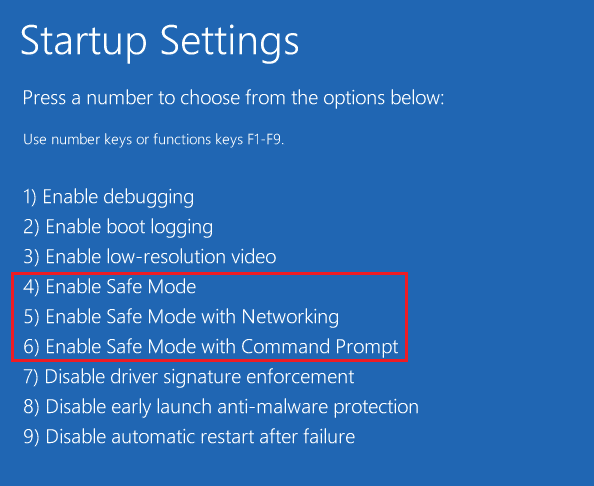
Kemudian, ikuti panduan kami tentang Cara Mengunduh dan Menginstal Pembaruan Terbaru Windows 10 untuk instalasi DirectX 11 atau DirectX 12.
Pertanyaan yang Sering Diajukan (FAQ)
Q1. Bagaimana cara menginstal DirectX di PC saya?
Jwb. DirectX sudah diinstal sebelumnya untuk versi Windows terbaru. Anda masih dapat menginstal DirectX dari situs web resmi Microsoft di mana Anda dapat menggunakan DirectX End-User Runtime Web Installer untuk mengunduh.
Q2. Dapatkah saya menghapus DirectX 12 dan menginstal ulang DirectX 11?
Jwb. Jika Anda sudah memiliki DirectX 12 di PC Anda, Anda tidak dapat menginstal ulang DirectX 11 tanpa mengedit registri dan menipu sistem ke dalamnya.
Q3. Bagaimana cara memperbaiki DirectX?
Jwb. Anda dapat memperbaiki DirectX dengan menginstal ulang atau memperbaruinya di PC Windows.
Q4. Bagaimana saya bisa menginstal DirectX yang hilang?
Jwb. Anda dapat menginstal DirectX yang hilang dengan menjalankan dxsetup.exe untuk menginstal DirectX dengan benar dan kemudian menginstal ulang file DLL.
Q5. Mengapa DirectX tidak berfungsi di PC saya?
Jwb. Jika DirectX tidak berfungsi di PC Anda, itu mungkin karena DirectX versi lama yang diinstal.
Direkomendasikan:
- Cara Membalikkan Video di Snapchat
- Perbaiki Kesalahan League of Legends Directx di Windows 10
- Perbaiki Final Fantasy XIV Fatal DirectX Error
- Perbaiki Tidak Dapat Menginstal DirectX di Windows 10
Karena DirectX sudah diinstal sebelumnya pada Windows versi terbaru, Anda tidak perlu khawatir menginstalnya secara manual. Tetapi karena masalah dengan DirectX terkadang tidak dapat dihindari, Anda dapat menginstal ulang Microsoft DirectX untuk Windows 10 menggunakan panduan bermanfaat kami. Beri tahu kami tentang saran Anda atau pertanyaan apa pun jika Anda memiliki topik dengan meninggalkannya di bagian komentar di bawah.
